Importación desde dispositivos xdcam – Grass Valley EDIUS Pro v.7.4 Manual del usuario
Página 170
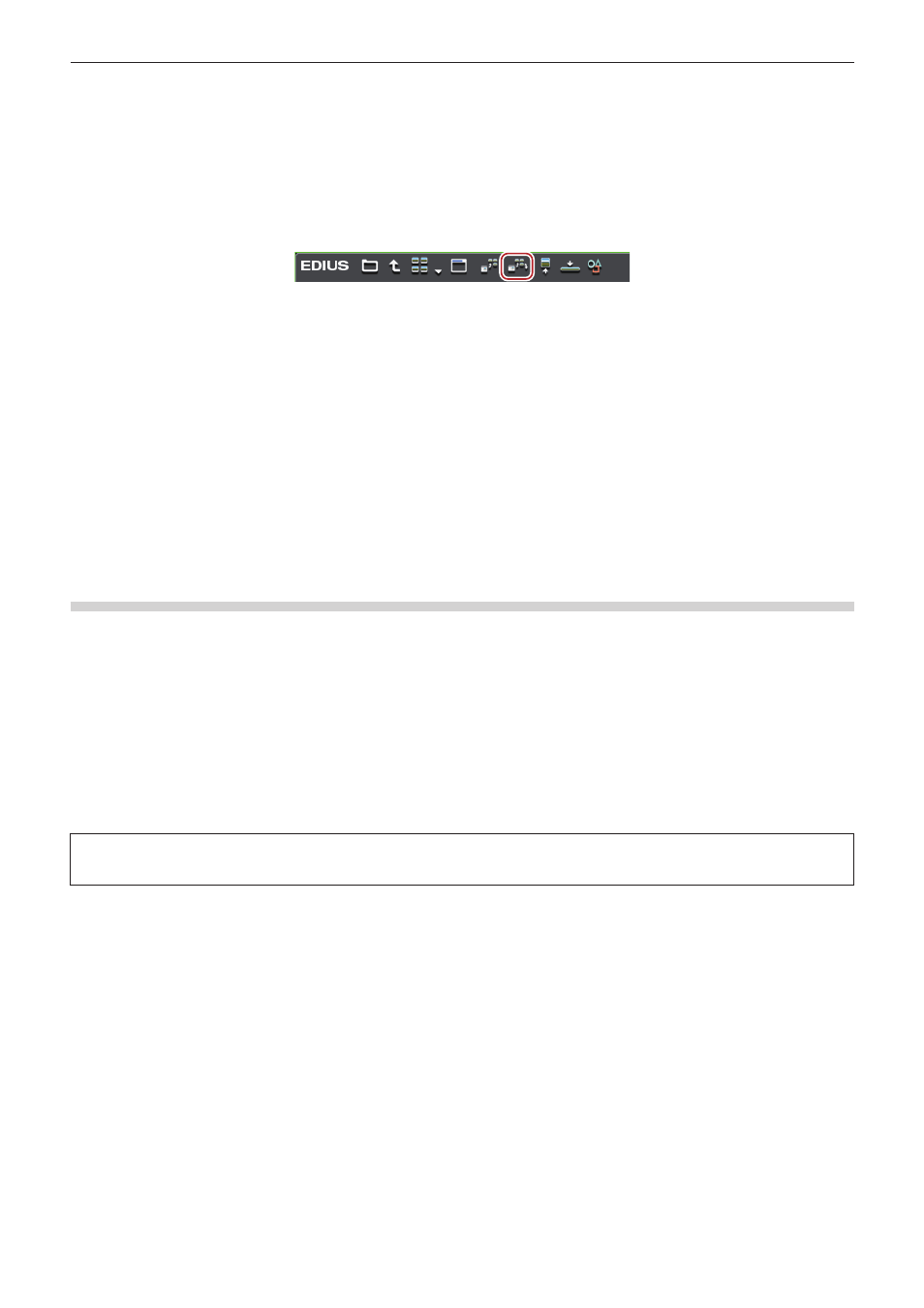
Capítulo 4 Importación de origen — Importar archivos desde el explorador de origen
170
2
f
Las carpetas de referencia se pueden añadir temporalmente en la vista de carpeta del explorador de origen. Haga clic derecho en [P2] y
luego haga clic en [Abrir carpeta].
f
Cuando las referencias se hayan añadido temporalmente en el explorador de origen, éstas podrán borrarse al hacer clic derecho en una
carpeta y haciendo clic en [Eliminar]. Las carpetas no se borran.
f
Para actualizar la información de referencias, haga clic derecho en [P2] y luego haga clic en [Actualizar].
3)
Seleccione el clip que desea importar, y haga clic en [Añadir y transferir a contenedor] en el
explorador de origen.
f
La transferencia de datos a un PC se inicia en el fondo al mismo tiempo que el archivo se registra en el contenedor como un clip.
“Comprobación del progreso tareas en segundo plano” (w página 173)
1
Alternativa
f
Haga clic derecho en el clip a importar y haga clic en [Añadir y transferir a contenedor].
2
f
Los nombres de clip registrados en el contenedor son “nombre del clip del usuario” cuando un nombre de clip de usuario se ha ajustado
en el clip P2 y “nombre de clip” cuando no se ha establecido un nombre de clip de usuario.
f
Al editar con EDIUS, los clips P2 pueden usarse del mismo modo que los clips AVI. Al editar desde un disco duro, el rendimiento
en tiempo real es el mismo que el de archivos AVI del mismo formato. Al editar directamente desde una unidad P2, el rendimiento
se convierte en flujo de salida 2 en tiempo real en el caso de DV y flujo de salida 1 en tiempo real en el caso de DVCPRO50. (Los
rendimientos anteriores se basan en las mediciones de Grass Valley. El rendimiento de la CPU varía dependiendo de su sistema.)
f
La transferencia parcial está disponible cuando los puntos de entrada y salida son establecidos en archivos en el dispositivo P2 y sólo
las partes requeridas son transferidas al disco duro.
“Transferir sólo las partes necesarias” (w página 176)
Importación desde Dispositivos XDCAM
Registre fuentes XDCAM en el contenedor al mismo tiempo que se transfieren al PC.
Antes de importar fuentes desde dispositivos XDCAM, conecte el dispositivo al PC a través de la interfaz IEEE1394 y compruebe que la
alimentación esté activada.
También se pueden importar del mismo modo las fuentes XDCAM copiadas en el disco duro del PC y clips proxy grabados en memorias
USB. Al copiar fuentes en el disco duro del PC, copie fuentes con la estructura de carpetas inalterada en el dispositivo.
Los ajustes de importación pueden comprobarse y cambiarse mediante [Importador/Exportador] en [Opciones del sistema] → [XDCAM] →
[Explorador].
“XDCAM Configuración del navegador” (w página 92)
2
f
Para más información sobre el método de conexión IEEE1394, consulte el manual provisto con XDCAM.
f
El modo SAM es compatible.
3
Nota
f
Los controladores provistos con el dispositivo XDCAM se deberán instalar previamente.
1)
Haga clic en el árbol [XDCAM] en la vista de carpeta del explorador de origen.
2)
Haga clic en el controlador o en la carpeta de referencia.
f
Las fuentes XDCAM se visualizan en la vista de clip.
2
f
Las carpetas de referencia se pueden añadir temporalmente en la vista de carpeta del explorador de origen. Haga clic derecho en
[XDCAM] y luego haga clic en [Abrir carpeta].
f
Cuando las referencias se hayan añadido temporalmente en el explorador de origen, éstas podrán borrarse al hacer clic derecho en una
carpeta y haciendo clic en [Eliminar]. Las carpetas no se borran.
f
Para actualizar la información de referencias, haga clic derecho en [XDCAM] y luego haga clic en [Actualizar]. Si se demora la
visualización de la imagen en miniatura para un clip, pulse [Esc] en el teclado para detener la actualización de la lista.